|
Katalógus
Olvasói jelszavas funkciók
A könyvtári anyagban való keresés alapvetően kétféleképpen
történhet: böngészéssel vagy pontos kereséssel.
Böngészés
A Böngészés feliratú gombbal érhető el. Ezt a keresési
módot akkor használjuk, ha nem ismerjük pontosan a keresendő anyag
tulajdonságait, csak közelítő információkkal rendelkezünk. Ekkor
ugyanis nem pontos egyezést keres a program, hanem a keresési
kifejezéshez legközelebb álló rekordtól kezdve listáz ki megadott
számú anyagot.
Különféle szempontok szerint lehet a böngészést végezni, a beírt
karaktersorra ugorva indítani.
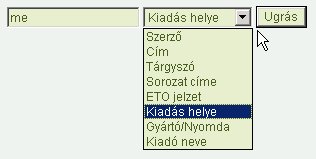
A megjelenő listában lehet lapozni, a megfelelő
kifejezésre kattintva a hozzátartozó rekordokat megnézni.
A böngészési lista elemeit a
 jelre kattintva be lehet emelni a keresőűrlapba.
jelre kattintva be lehet emelni a keresőűrlapba.
Pontos keresés
A pontos keresés űrlapja a Keresés feliratú gombra
kattintva érhető el. Itt ki kell választani, hogy a kiadvány mely
tulajdonsága alapján akarunk keresni, meg kell adni a keresendő
kifejezést valamint több feltétel esetén a köztük lévő kapcsolatot.
A keresőűrlapon az alapértelmezésben megjelenő mezőcímkék
cserélhetők a lefelé mutató nyílra kattintva.
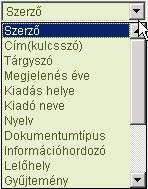
Csonkolás, maszkolás
A keresendő feltétel jobbról és balról is csonkolható (jele: *). A
csonkolás bármennyi karaktert helyettesít és minimum 3 karakter
beírása után lehet (pl. muh* ).
A maszkolás (jele: ?), egy karaktert helyettesít.
Reguláris kifejezésekre keresés: ha a keresendő szó elé ~ jelet
írunk. (Pl. évre keresésnél tól-ig: ~19[1-2][0-9] - 1910-es 1920-as
évek.)
Például:

Kereséskor a kis- és nagybetű egyenértékű, ugyanúgy, ahogy a
hosszú és rövid ékezetek is (pl. Malmö és Malmő ugyanannyi találatot
ad, de Malmo már nem).
A feltételek között használhatók a szokásos ÉS, VAGY, NEM logikai
műveletek.
Az egy oldalon megjelenő találatok száma beállítható.
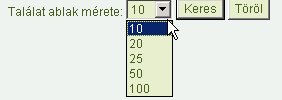
A
 gombra kattintva indítható a katalógusban való keresés, a
gombra kattintva indítható a katalógusban való keresés, a
 gombra kattintva az űrlapra beírt keresőfeltételek törölhetők.
gombra kattintva az űrlapra beírt keresőfeltételek törölhetők.
Korábbi keresések
A „Korábbi keresések” ablakban megjelennek számozva a
találatot eredményezett előző keresések. (Használat nélkül 30 perc
után „elfelejti” a program.)

Amennyiben
egy keresést újra el akarunk végezni, esetleg bővíteni/szűkíteni
akarjuk, kattintsunk rá – ekkor visszaírja a program a
keresőűrlapra.
Gyorskeresés
Gyorskeresést érdemes használni, ha nem szükséges részletes
keresés. Csonkolni, maszkolni itt is lehet, a címhez több szót is be
lehet írni, ezek kapcsolatát a program „ÉS”-ként
értelmezi.
Találatok megjelenítése
A keresés eredményeként megjelenő tételek részletesebb leírása
megnézhető, ha rákattintunk a címre. Alapértelmezésben rövid
formátumban jelenik meg a mű bibliográfiai leírása, de választható
részletes és MARC formátum is.

Az „Állományadatok” táblázatban látni lehet, hogy hány
példány van az adott műből a könyvtárban és azoknak mi a kölcsönzési
státusza.
Oldalak közötti mozgás:
 - egy oldal vissza
- egy oldal vissza
 - egy oldal előre
- egy oldal előre
 - listára kattintva
- listára kattintva
Tételek kijelölése/kijelölés törlése
exporthoz/halmazművelethez
A találatok része vagy egésze exportálható illetve elmenthető
további halmazműveletekhez.
A kijelölés történhet:
 - egyenként, a cím előtti kockába kattintva
- egyenként, a cím előtti kockába kattintva
 - egy oldalnyi találat kijelölése
- egy oldalnyi találat kijelölése
 - összes találat kijelölése
- összes találat kijelölése
 - egy oldalnyi találat kijelölésének megszüntetése
- egy oldalnyi találat kijelölésének megszüntetése
 - összes találat kijelölésének megszüntetése
- összes találat kijelölésének megszüntetése
 - kijelölt találatok mentése halmazművelethez
- kijelölt találatok mentése halmazművelethez
Export
A kijelölt tételeket lehet exportálni más adatbázisba töltés
céljából (MARC formátum) vagy szöveges formátumban, a „Kijelölt
rekordok mentése” gombra kattintva..
Lehetőségek:
Formátum szerint:
Az olvasható formátumba lehet:
Rekordformátum: Egyszerű/Részletes (megfelel a
megjelenítéskor látottnak)
Fájlformátum: Nyomtatható (PDF) / RTF / Szöveges
Karakterkódolás: ISO- 8859-2 / ISO-8859-1 / UTF-8 / CP852
Mentés: levélben elküldeni / fájlba menteni
MARC formátumba lehet:
Rekordformátum: HUNMARC / MARC21
Fájlformátum: Nyomtatható (PDF) / RTF / Szöveges
Karakterkódolás: ANSEL / ISO- 8859-2 / ISO-8859-1 / UTF-8 /
CP852
Mentés: levélben elküldeni /
fájlba menteni
Halmazok
Halmazt csak akkor képezhetünk, ha kijelöltünk tételeket a
találati listában. A halmazoknak lehet nevet adni, ezeket egymással
kombinálni, a halmazokból is tételeket kijelölni.
Lehetőségek:
Új halmaz (nevet megadva új halmazt lehet létrehozni, amíg
nincs más halmaz megadva, a keresések eredménye a kijelölt utolsóba
tárolódik)
Halmaz átnevezése (meglevő név változtatása)
Aktuális halmaz váltása (halmazok közötti mozgás)
Halmazműveletek (két halmaz közötti művelet –
egyesítés, metszet, különbség - eredményeképpen létrehozható egy
harmadik)
Halmaz törlése (egyenként törölhetők a létrejött halmazok –
ha befejeztük a keresést, célszerű törölni)
Jelszavas funkciók
Az olvasó megnézheti saját adatait, kölcsönzéseit, előjegyzést
tehet és üzenetet küldhet a könyvtárosnak. A funkciók eléréséhez
azonosítóval (kölcsönzőjegy vonalkódja) és jelszóval kell
bejelentkezni a lap jobb felső részében található „Olvasói
belépés” részen.
Amennyiben bejelentkezik az olvasó, kereséskor, böngészéskor
lehetősége van adott címet/példányt előjegyezni saját részére.
(Kattintás az „Előjegyzés” gombra, melynek hatására
megjelennek a példányok. Az olvasó eldöntheti, hogy egy mű adott
példányát jegyzi elő, vagy ez mindegy és a legkorábban beérkezettet
szeretné megkapni.
Belépés az on-line katalógusba az olvasói felületre
Az olvasójegyen található vonalkód számával és a beíratkozáskor kapott jelszóval lehet belépni a saját OPAC-ba. Belépés után a saját személyes adatainkat olvashatjuk, melyeket bármikor módosíthatunk. (pl.: jelszóváltoztatás, telefonszám hozzáadása stb.)
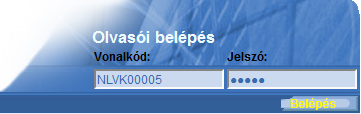
Személyes adatok
Ellenőrizhető a személyes adatok helyessége, a beíratkozás
érvényessége. A jelszó módosítására is itt van lehetőség.
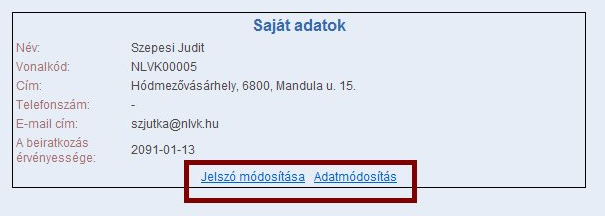
A jelszóváltoztatás ablaka:
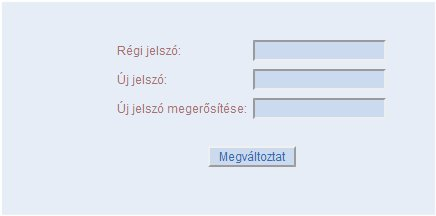
Adatok módosítása:
(Lakcímváltozást - biztonsági okokból - személyesen lehet bejelenteni.)
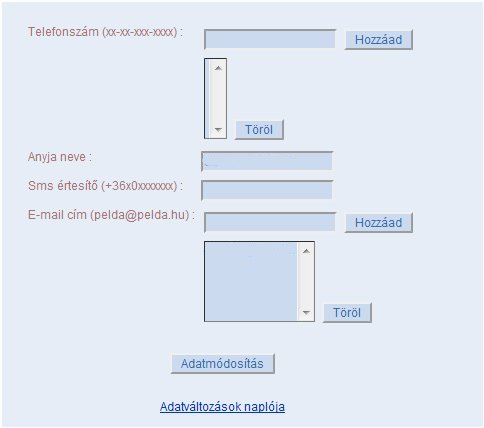
Kölcsönzések
A bejelentkezett olvasó megnézheti a kölcsönzött példányait,
tartozását. Amennyiben a könyvtár szabályzata lehetővé teszi,
hosszabbíthatja adott példány kölcsönzését a „Hosszabbítás”
linkre kattintva.
A kint lévő dokumentumok meghosszabbítása
A könyveket 24 munkanapra lehet kikölcsönözni. A dokumentumokat összesen 2 alkalommal lehet az opac-on meghosszabbítani. (A hosszabbításokkal együtt összesen 72 napig lehetnek kint a kikölcsönzött dokumentumok.) Ez azt jelenti, hogy a 72. napon már nem engedi hosszabbítani a rendszer a kintlévőségeket, de a 24., 48. napon igen.
Sikeres vagy sikertelen hosszabbítás esetén, a rendszer tájékoztató üzenetet küld.
Esetleges problémáikkal keressék meg a kollégáinkat.
A bal oldalon található menüsoron belül a Kölcsönzések pontra kattintva tekinthetem meg a nálam lévő dokumentumok listáját:
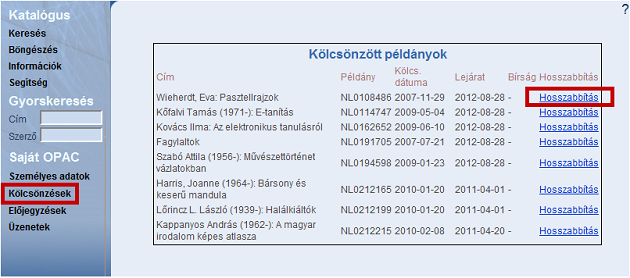
A táblázatban a példányok címe, azonosítója, kölcsönzés dátuma és a lejárat napja olvasható. A hosszabbítás gombra kattintva növelhetem meg a dokumentumok kölcsönzésének az idejét.
Előjegyzések
A meglévő előjegyzések listája nézhető meg. Ellenőrizhető az
előjegyzett mű címe/példánya, az előjegyzés és előjegyzés lejártának
dátuma és az, hogy hányadik az előjegyzési listán (vagyis hány
előjegyzés van még előtte az adott műre).
A saját OPAC-ba belépve kereshetek és böngészhetek is az adatbázisban.
Az általam talált műveket előjegyezhetem. Csak olyan dokumentumra lehet előjegyezni, amelyet kikölcsönöztek, jelenleg nem található a könyvtári polcokon!
Példa előjegyzésre a saját opac-on:
Arany János fordításában Arisztophanész művét, A békét keresem.
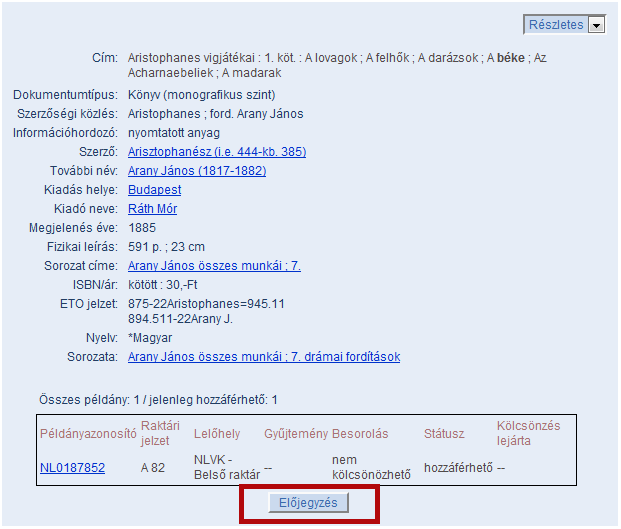
A táblázat alján található előjegyzés gombra kattintva történik meg az előjegyzés.
Előjegyezni a következőkre lehet:
Műazonosító címre
Akkor célszerű használni, ha mindegy, hogy egy adott mű melyik kiadására (bibliográfiai rekordjára) történik az előjegyzés (pl. az Egri csillagok bármelyik kiadásának bármelyik példánya jó). A program az összes kapcsolt rekord összes példányát figyeli, bármelyiket hozzák vissza, figyelmeztet az előjegyzésre.
Címre
Akkor használjuk, ha az adott rekord (bibliográfiai leírás) bármelyik példánya megfelelő. A program a rekord összes példányát figyeli, bármelyiket hozzák vissza, figyelmeztet az előjegyzésre.
Példányra
Akkor használandó, ha a cím (rekord) egy adott példányára vonatkozik az előjegyzés.
Üzenetek
Az olvasó üzenetet küldhet a könyvtárosnak és a könyvtáros
válaszát is itt nézheti meg. Több téma nyitható, egy-egy téma összes
hozzászólása egyben látszódik. Jellemző használata ennek a
funkciónak: információk a könyvtár működésével kapcsolatban, új művek
igénylése.
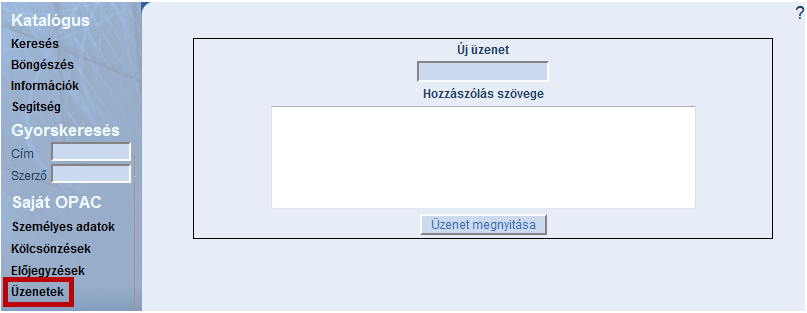
Kérhetünk olyan dokumentumot, mely a könyvtár adatbázisában nem található, (ebben az esetben a kollégák más könyvtári adatbázisból könyvtárközi kölcsönzés segítségével kérik meg) esetleg saját személyes véleményünket, tapasztalatunkat is leírhatjuk az adatbázis használatáról, melyet mi könyvtárosok köszönettel veszünk.
|